■ 게시판선택 및 분류 등록방법

①게시판선택
어느 게시판에서 분류를 사용할 것인지를 선택하세요.
② 분류명
분류명을 입력한 뒤 저장버튼을 클릭하세요.
그러면 입력한 분류명이 '⑤분류목록'에 추가됩니다.
③ 분류비공개
'⑤분류목록'에서 분류명을 클릭해야 나오는 항목입니다.
해당 분류를 감추려면 분류비공개에 체크한 뒤 저장버튼을 클릭하세요.
④ 이미지버튼
입력한 분류명 대신 이미지파일로 노출하고자 할 때 파일을 첨부하세요.
이미지버튼업로드 버튼을 클릭하면 두 개의 첨부영역이 펼쳐집니다.
1) 첫번 째 첨부영역 : 기본으로 보여질 이미지파일을 첨부한 뒤 저장버튼을 클릭하세요.
2) 두번 째 첨부영역 : 마우스를 올렸을 때(마우스오버) 보여질 이미지파일을 첨부한 뒤 저장버튼을 클릭하세요.
⑤ 분류목록
추가한 분류목록이 표시됩니다.
분류명(또는 수정버튼)을 클릭하면 해당분류의 하위분류용 입력상자가 열립니다.
하위분류는 최상위분류를 포함하여 총 5단계까지 설정할 수 있습니다.

■ 게시판 쓰기페이지에 분류선택상자 가져오는 방법
① 쓰기폼템플릿에서 개별분류 복사
분류선택상자를 넣을 게시판의 쓰기페이지 편집화면으로 이동합니다.
> 아무 D버튼을 클릭 > 템플릿복사 > G) 게시판폼 > b, 쓰기폼을 클릭합니다.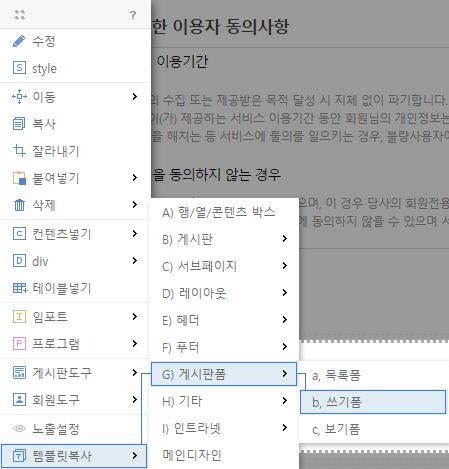
> 개별분류의 D버튼을 클릭하여 복사합니다.
② 복사한 템플릿 붙여넣기
원하는 위치에 복사했던 템플릿DIV를 붙여넣습니다.

③ 실제화면에서 확인
해당 게시판의 쓰기페이지에서 분류를 선택한 뒤 게시물을 저장하세요.
실제화면에서 분류선택이 안될 경우?
아래의 소스코드를 복사하여 쓰기폼 편집화면의 분류선택상자_1-1항목 클릭 > 수정 > 선택항목설정란에 붙여넣어주세요.
;분류1
serial_num, name from TCSYSTEM_board_ct_1 where bd_name='{AY_board_info[name]}' order by serial_num asc
serial_num
name
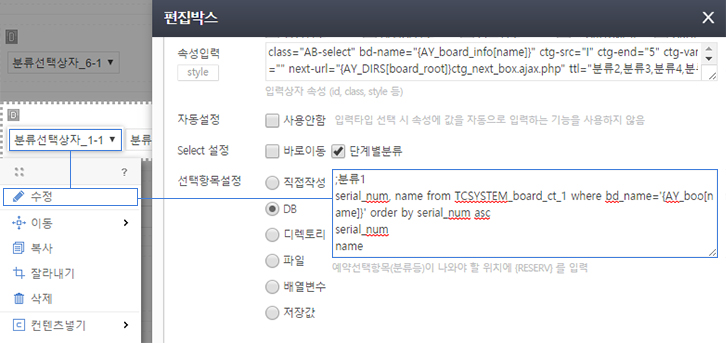
■ 게시판 목록페이지에 분류선택상자 가져오는 방법

① 프로그램 가져오기
분류선택상자를 넣을 게시판의 목록페이지 편집화면으로 이동합니다.
> 목록폼설정이 되어있는 DIV의 안쪽에 빈 DIV를 추가합니다. ▶ DIV 넣기 매뉴얼의 ②번 참고
> 추가한 DIV의 D버튼 클릭 > 프로그램 > 프로그램 > 파일불러오기 선택 > [공통] 게시판분류(기본/개별) 펼침목록 선택 > 저장하세요.

② 프로그램 옵션 수정
추가된 P버튼 클릭 > 수정 > ctg_num_e= 라는 부분을 찾아서 > 숫자부분을 원하는 값으로 수정하세요.
예시) 분류를 4차까지 만든 경우 : ctg_num_e=4

//20-10-15
개별분류 게시물항목 불러올 때 DB 쿼리 입력방법이 변경되었습니다.
PDO DB 모듈을 사용하는 버전부터, 개별분류로 저장한 분류값을 보기/목록에서 코드값을 못 불러 오는 현상이 있을 경우
코드값을 불러올 때 'DB' 를 선택하고 아래와 같이 쿼리 입력하기
<1차분류>
cast(serial_num as char) as serial_num, name from {AY_DB_TABLES[board_ct_1]} where serial_num='{AV_category_1}'
serial_num
name
<2차분류>
cast(serial_num as char) as serial_num, name from where serial_num='{AV_category_2}'
serial_num
name
■ 게시판선택 및 분류 등록방법

①게시판선택
어느 게시판에서 분류를 사용할 것인지를 선택하세요.
② 분류명
분류명을 입력한 뒤 저장버튼을 클릭하세요.
그러면 입력한 분류명이 '⑤분류목록'에 추가됩니다.
③ 분류비공개
'⑤분류목록'에서 분류명을 클릭해야 나오는 항목입니다.
해당 분류를 감추려면 분류비공개에 체크한 뒤 저장버튼을 클릭하세요.
④ 이미지버튼
입력한 분류명 대신 이미지파일로 노출하고자 할 때 파일을 첨부하세요.
이미지버튼업로드 버튼을 클릭하면 두 개의 첨부영역이 펼쳐집니다.
1) 첫번 째 첨부영역 : 기본으로 보여질 이미지파일을 첨부한 뒤 저장버튼을 클릭하세요.
2) 두번 째 첨부영역 : 마우스를 올렸을 때(마우스오버) 보여질 이미지파일을 첨부한 뒤 저장버튼을 클릭하세요.
⑤ 분류목록
추가한 분류목록이 표시됩니다.
분류명(또는 수정버튼)을 클릭하면 해당분류의 하위분류용 입력상자가 열립니다.
하위분류는 최상위분류를 포함하여 총 5단계까지 설정할 수 있습니다.

■ 게시판 쓰기페이지에 분류선택상자 가져오는 방법
① 쓰기폼템플릿에서 개별분류 복사
분류선택상자를 넣을 게시판의 쓰기페이지 편집화면으로 이동합니다.
> 아무 D버튼을 클릭 > 템플릿복사 > G) 게시판폼 > b, 쓰기폼을 클릭합니다.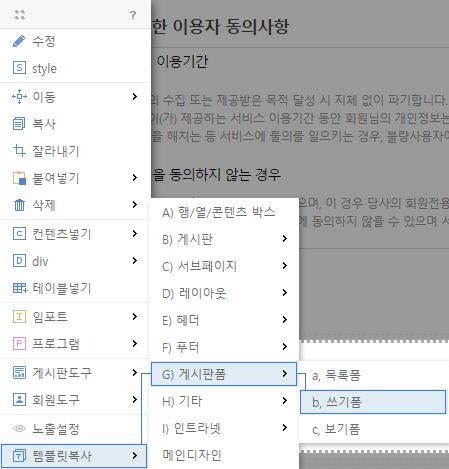
> 개별분류의 D버튼을 클릭하여 복사합니다.
② 복사한 템플릿 붙여넣기
원하는 위치에 복사했던 템플릿DIV를 붙여넣습니다.

③ 실제화면에서 확인
해당 게시판의 쓰기페이지에서 분류를 선택한 뒤 게시물을 저장하세요.
실제화면에서 분류선택이 안될 경우?
아래의 소스코드를 복사하여 쓰기폼 편집화면의 분류선택상자_1-1항목 클릭 > 수정 > 선택항목설정란에 붙여넣어주세요.
;분류1
serial_num, name from TCSYSTEM_board_ct_1 where bd_name='{AY_board_info[name]}' order by serial_num asc
serial_num
name
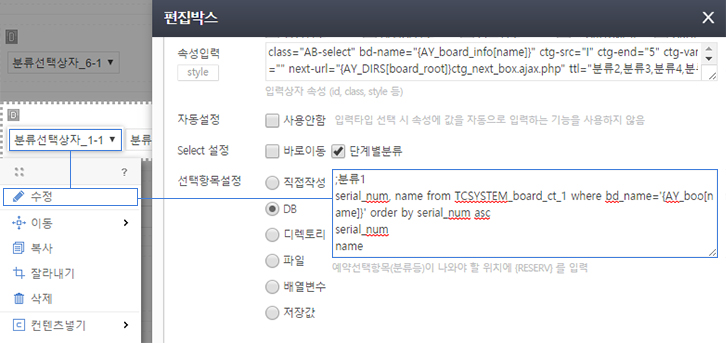
■ 게시판 목록페이지에 분류선택상자 가져오는 방법

① 프로그램 가져오기
분류선택상자를 넣을 게시판의 목록페이지 편집화면으로 이동합니다.
> 목록폼설정이 되어있는 DIV의 안쪽에 빈 DIV를 추가합니다. ▶ DIV 넣기 매뉴얼의 ②번 참고
> 추가한 DIV의 D버튼 클릭 > 프로그램 > 프로그램 > 파일불러오기 선택 > [공통] 게시판분류(기본/개별) 펼침목록 선택 > 저장하세요.

② 프로그램 옵션 수정
추가된 P버튼 클릭 > 수정 > ctg_num_e= 라는 부분을 찾아서 > 숫자부분을 원하는 값으로 수정하세요.
예시) 분류를 4차까지 만든 경우 : ctg_num_e=4

③ 펼침분류를 넣을 곳에 치환변수 배치
원하는 위치의 D클릭 > 컨텐츠넣기 > 텍스트/태그넣기 > html탭 클릭 > {NV_ab_ctg_ul_tag} 기입 후 저장하시면 위 변수가 위치한 곳에 펼침분류가 나옵니다.
//20-10-15
개별분류 게시물항목 불러올 때 DB 쿼리 입력방법이 변경되었습니다.
PDO DB 모듈을 사용하는 버전부터, 개별분류로 저장한 분류값을 보기/목록에서 코드값을 못 불러 오는 현상이 있을 경우
코드값을 불러올 때 'DB' 를 선택하고 아래와 같이 쿼리 입력하기
<1차분류>
cast(serial_num as char) as serial_num, name from {AY_DB_TABLES[board_ct_1]} where serial_num='{AV_category_1}'
serial_num
name
<2차분류>
cast(serial_num as char) as serial_num, name from where serial_num='{AV_category_2}'
serial_num
name

